windows激活后重装系统,Windows激活后重装系统的详细教程
Windows激活后重装系统的详细教程
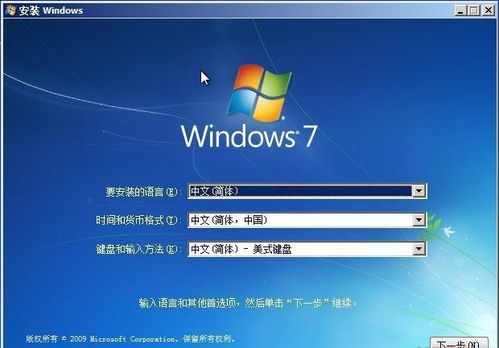
随着电脑使用时间的增长,系统可能会出现各种问题,如运行缓慢、软件冲突等。这时,重装系统是一个有效的解决方案。本文将详细介绍在Windows激活后如何重装系统,帮助您轻松解决系统问题。
一、准备工作
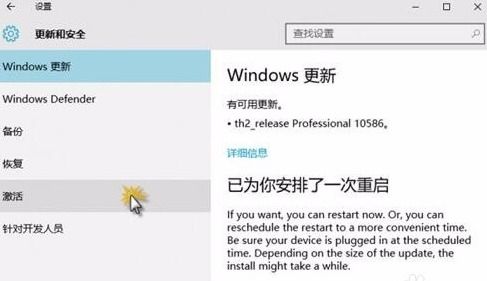
在开始重装系统之前,请确保做好以下准备工作:
备份重要数据:将个人文件、照片、视频等备份到外部存储设备,如U盘、硬盘等。
获取Windows激活密钥:如果您之前已经激活了Windows,请确保记录下激活密钥,以便在重装后重新激活。
下载系统镜像:从官方网站或可靠的第三方网站下载Windows系统镜像文件。
制作启动U盘:使用U盘启动工具将系统镜像文件写入U盘,制作启动U盘。
二、重装系统步骤
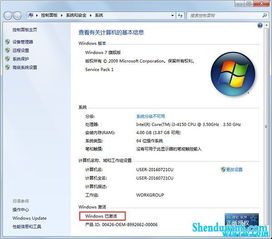
以下是Windows激活后重装系统的具体步骤:
将制作好的启动U盘插入电脑,重启电脑并进入BIOS设置。
在BIOS设置中,将启动顺序设置为从U盘启动。
保存BIOS设置并退出,电脑将自动从U盘启动。
进入Windows安装界面,选择“自定义:仅安装Windows(高级)”。
选择要安装Windows的分区,点击“格式化”按钮。
等待分区格式化完成后,点击“下一步”继续安装。
根据提示完成Windows安装过程。
三、激活Windows系统
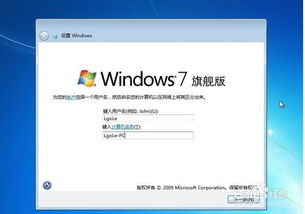
重装系统后,需要重新激活Windows。以下是激活Windows系统的步骤:
在桌面右键点击“此电脑”,选择“属性”。
在系统窗口中,点击“激活”选项卡。
点击“激活Windows”按钮。
在弹出的窗口中,输入您的Windows激活密钥。
点击“下一步”完成激活过程。
四、注意事项
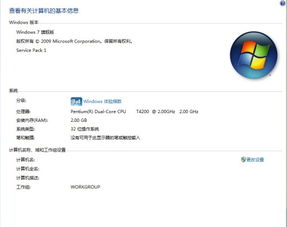
在重装系统过程中,请注意以下事项:
确保在重装系统前备份重要数据,以免数据丢失。
在重装系统过程中,不要随意更改BIOS设置,以免造成系统无法启动。
在激活Windows时,请确保输入正确的激活密钥,以免激活失败。
通过以上步骤,您可以在Windows激活后轻松重装系统。重装系统可以帮助您解决电脑系统问题,提高电脑运行速度。在重装系统过程中,请务必做好准备工作,并按照正确步骤进行操作,以确保系统顺利安装。
